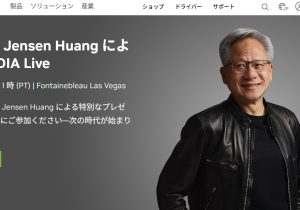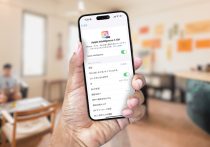【iPhone】アプリがアップデートできないときの5つの原因と解決方法
iPhoneで使用するアプリは通常自動アップデートされますし、「アップデートしてください」といった表示に従えば簡単にアップデートできます。しかし、自動アップデート設定にしているのにアップデートが実行されない場合もありますよね。そのようなときは、いったいどうすればいいのでしょうか? そこで今回は、iPhoneのアプリをアップデートできない5つの原因と解決方法を紹介します。
自動アップデートをオンにしているのにアップデートできないことも!
iPhoneでは、さまざまなアプリを自由にインストールして機能を拡張できますが、多くのアプリがリリース後にバグの修正や新機能を追加するために、頻繁にアップデートを繰り返しているのをご存じでしょうか?
アプリをアップデートすることで不具合が解消されたり、便利な最新機能を利用することができるので、よく使うアプリなら最新版アップデートが届いていないか確認しておいたほうがいいでしょう。
なかには「アプリをアップデートしたことなんて一度もない!」という人もいるでしょうが、実は、iPhoneの設定で「自動アップデート」をオンにしておけば、わざわざ自分でアップデートしなくても大丈夫です。
アプリの自動アップデートは、iPhoneの設定から「App Store」を選択して「アプリのアップデート」をオンにするだけなので、まずはここを確認しておきましょう。
自動アップデート機能をオンにする手順
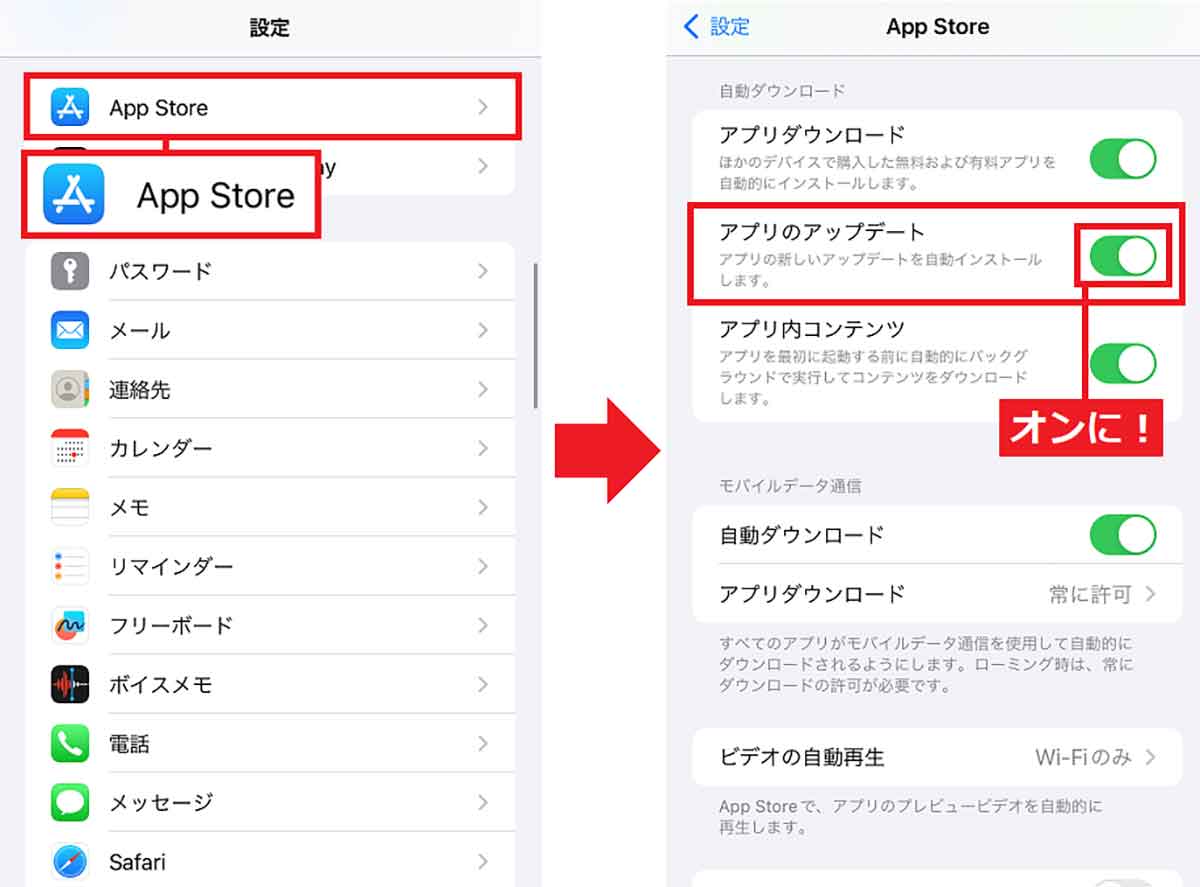
しかし、iPhoneでアプリの自動アップデート機能をオンにしていても、思うようにアップデートされない場合もあります。
iPhoneのアプリをアップデートできない原因は大きく分けて以下の5つがありますので、どうすれば解決できるのか、このあとじっくり解説しましょう。
■iPhoneのアプリがアップデートできない5つの原因
【原因1】iOSが最新バージョンになっていない
【原因2】iPhoneのストレージ容量が不足している
【原因3】ネット環境が不安定
【原因4】低電力モードになっている
【原因5】iPhoneに機能制限をかけている
【原因1】iOSが最新バージョンになっていない
アプリのアップデートができない原因としてまず挙げられるのが、iOSが更新されておらず古いバージョンのままになっていることです。
iOSが古いとアプリの対応外になってしまい、アップデートできないこともあります。
この場合は、まず自分のiPhoneのiOSが最新に更新されているか確認をしましょう。もし更新されていないようなら最新のiOSに更新し、もう一度アプリのアップデートを試してみてください。
iOSバージョンを確認する手順
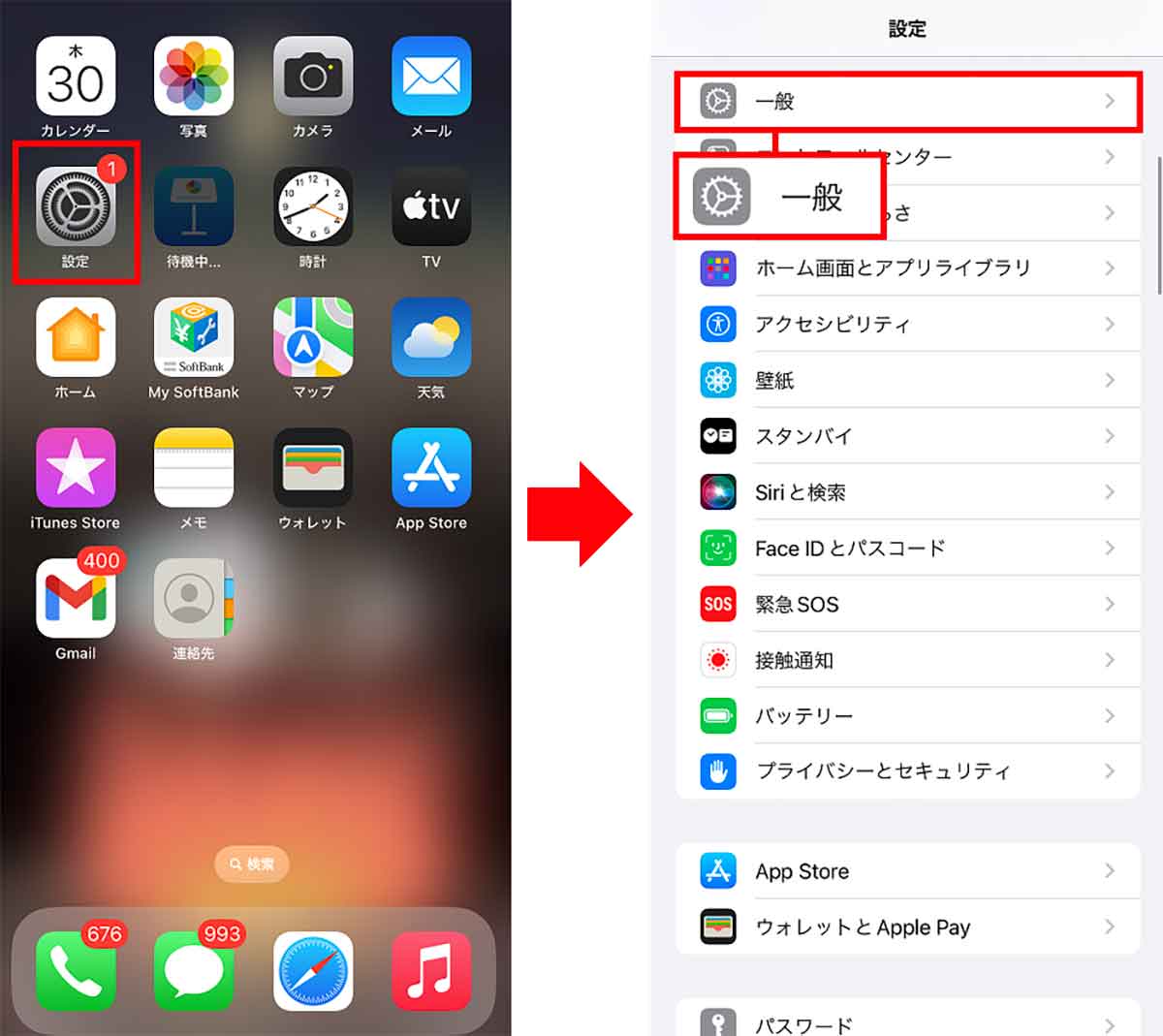
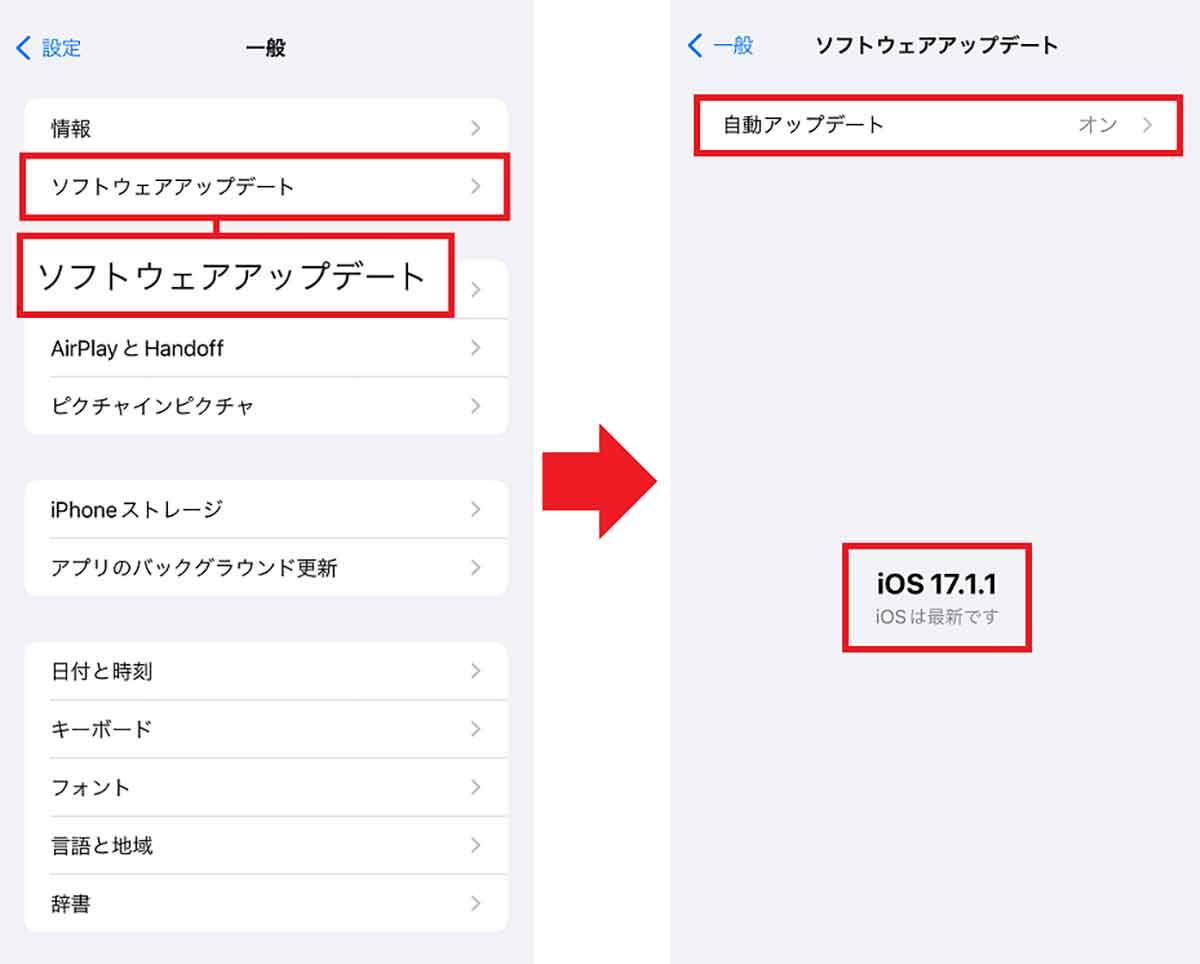
iOSを最新版にアップデートする手順
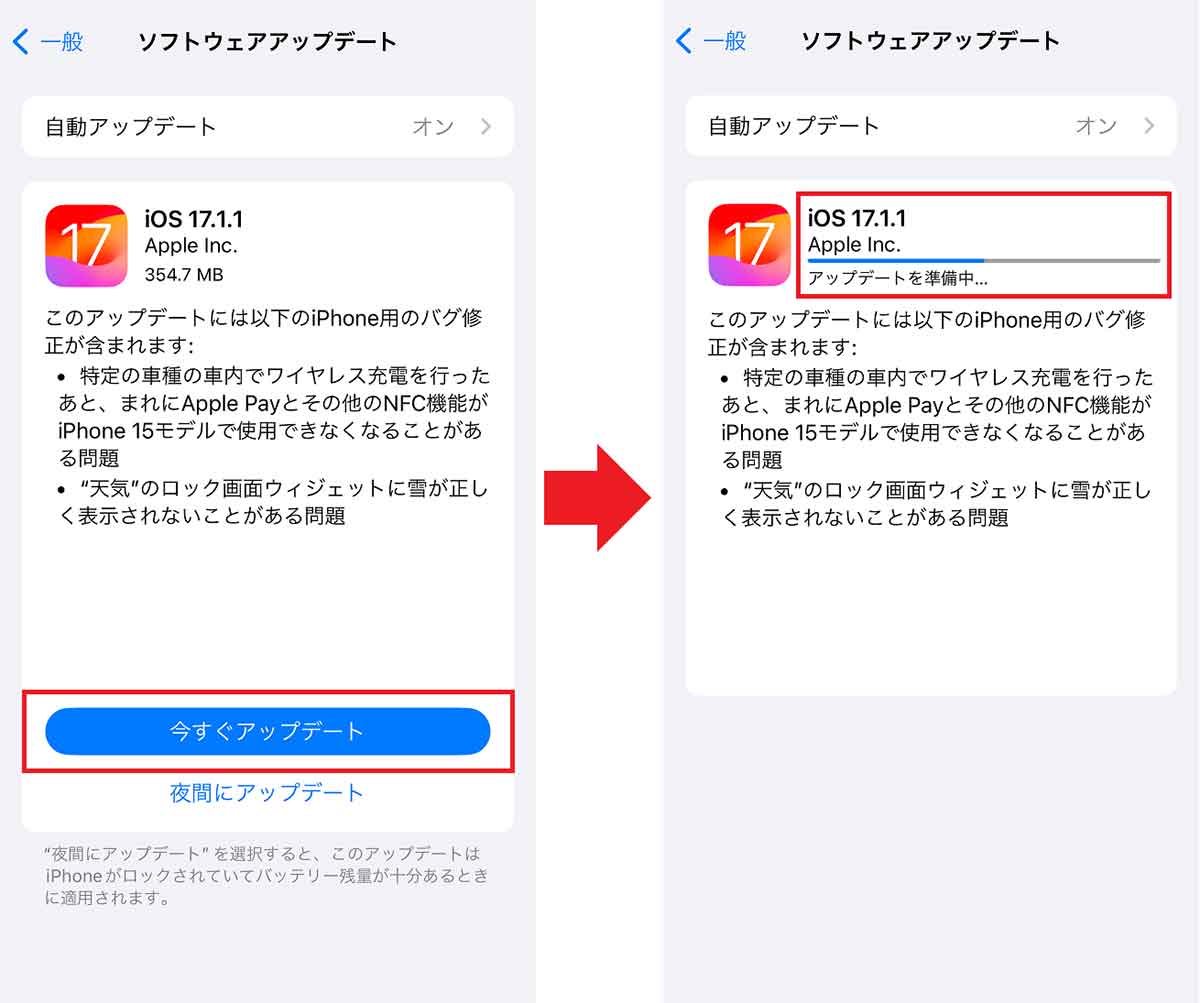
【原因2】iPhoneのストレージ容量が不足している
アプリによってはアップデートのデータ容量が非常に大きい場合もあります。
もし、iPhoneのストレージ容量の空きがないと、アプリをアップデートできません。まずは、iPhoneのストレージ容量が空いているか確認してみましょう。
確認方法はiPhoneの設定から「一般」→「iPhoneストレージ」で確認できます。
もし、ストレージがパンパンなら、不要な写真や動画、アプリなどを削除して必要な空き容量を確保しましょう。
iPhoneのストレージ容量を確認する手順
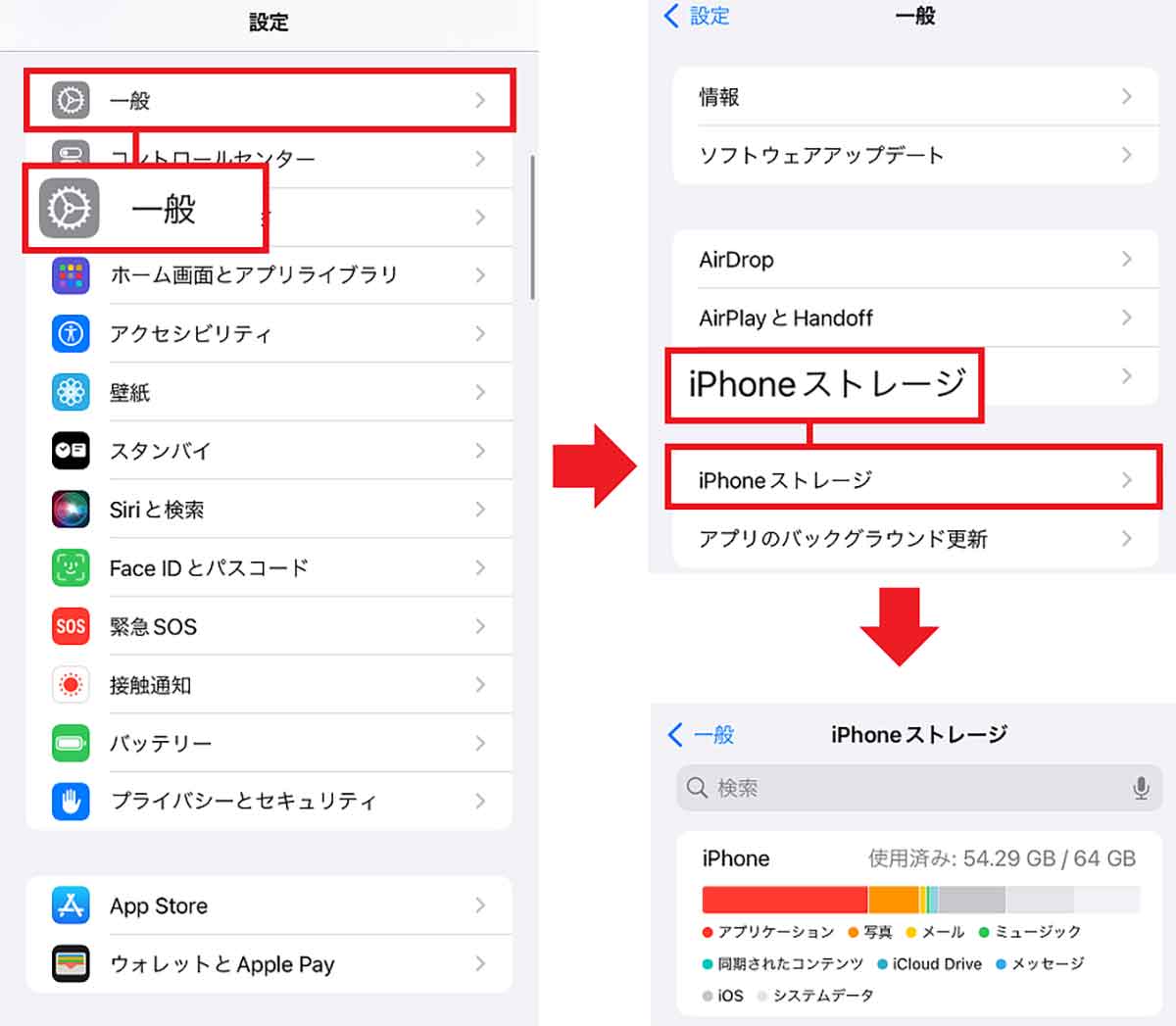
iPhoneのストレージがパンパンなのに、どうしても消せない大切な写真や動画がある場合は、パソコンやUSBメモリ、クラウドストレージなどを利用してバックアップしたうえで削除すればいいでしょう。
iPhone 15シリーズならUSB-Cタイプ、それ以前のiPhoneならLightning(ライトニング)タイプのUSBメモリを購入します。
●サンワダイレクト「ライトニング USBメモリ64GB 600-IPL64GX3」は→こちら(Amazon)

【原因3】ネット環境が不安定
iPhoneでアプリをアップデートする場合は、Wi-Fiやモバイルデータ通信などのネット接続が正常に機能していることを確認しましょう。
ネット環境が不安定だと、アプリのアップデートができない場合があります。
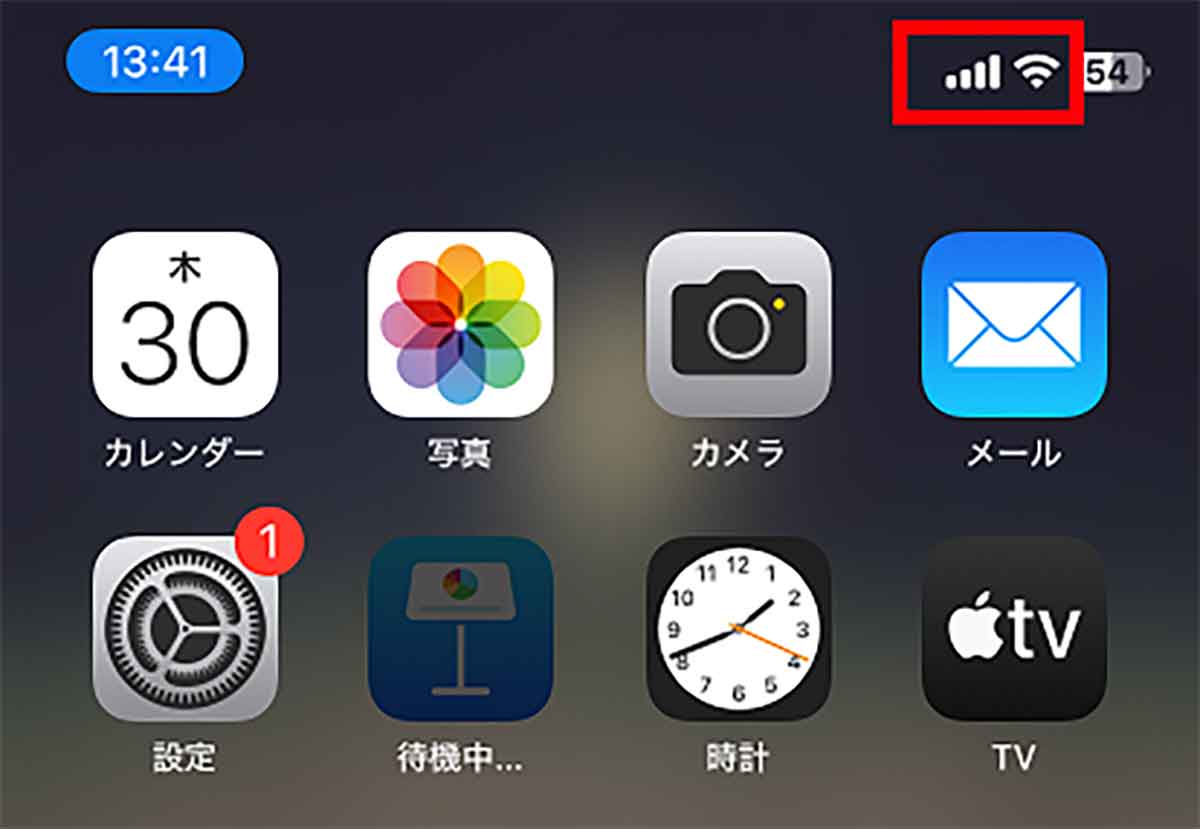
もし、モバイルデータ通信を使ってアップデートしようとしている場合は、できるだけWi-Fiに切り替えてアップデートします。
Wi-Fiのほうがネット環境が安定しますし、ムダにデータ通信量を消費しません。
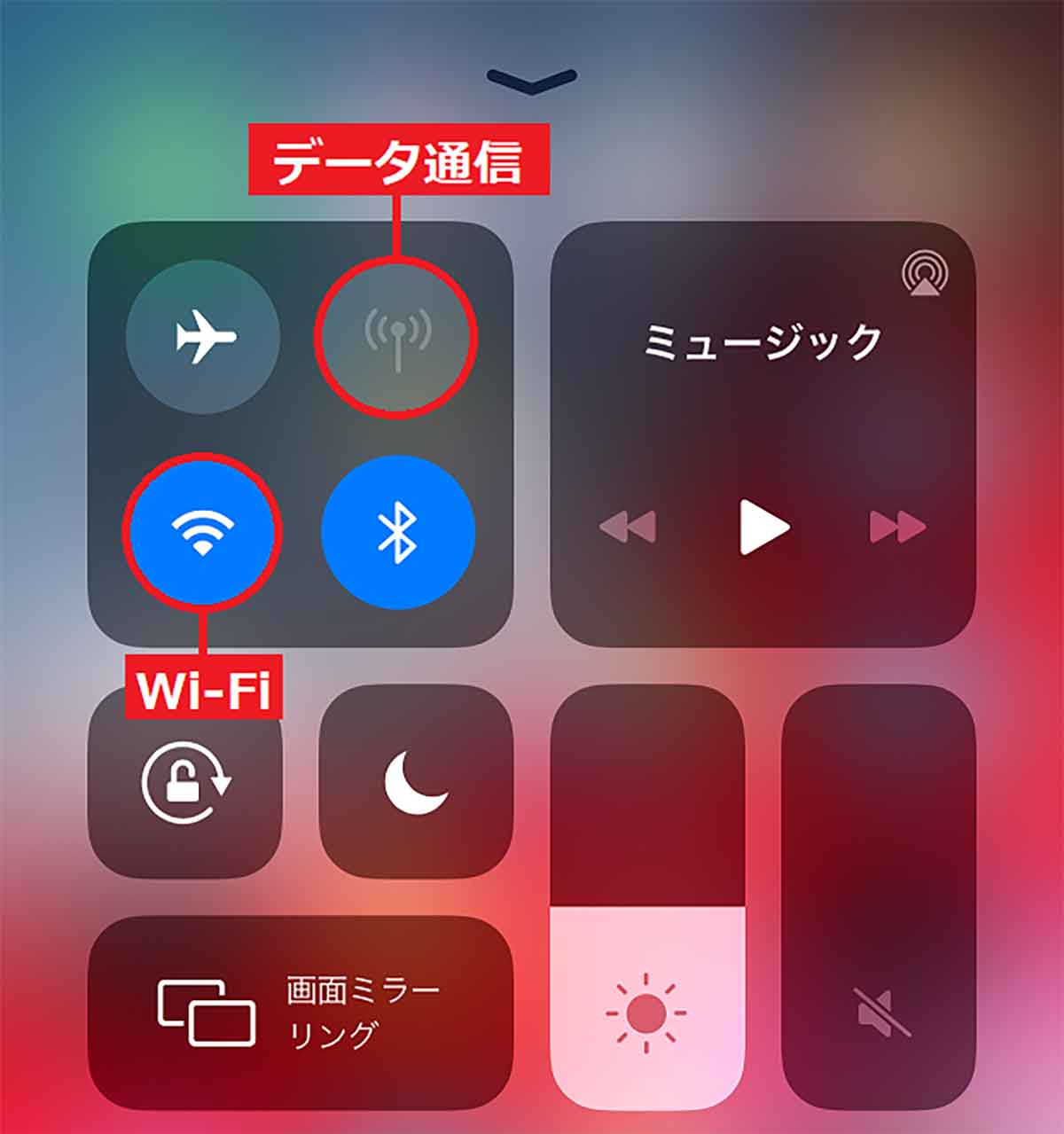
【原因4】低電力モードになっている
iPhoneのバッテリーの消費を抑える「低電力モード」を使っている人も多いと思います。
しかし、この低電力モードをオンにしたままだと、バックグラウンドでアプリの自動アップデートができないのをご存じでしょうか?
もし、アプリをアップデートできないときは、十分にiPhoneのバッテリーを充電してから、低電力モードをオフにして、再度アップデートを試してみましょう。
低電力モードをオフにする手順
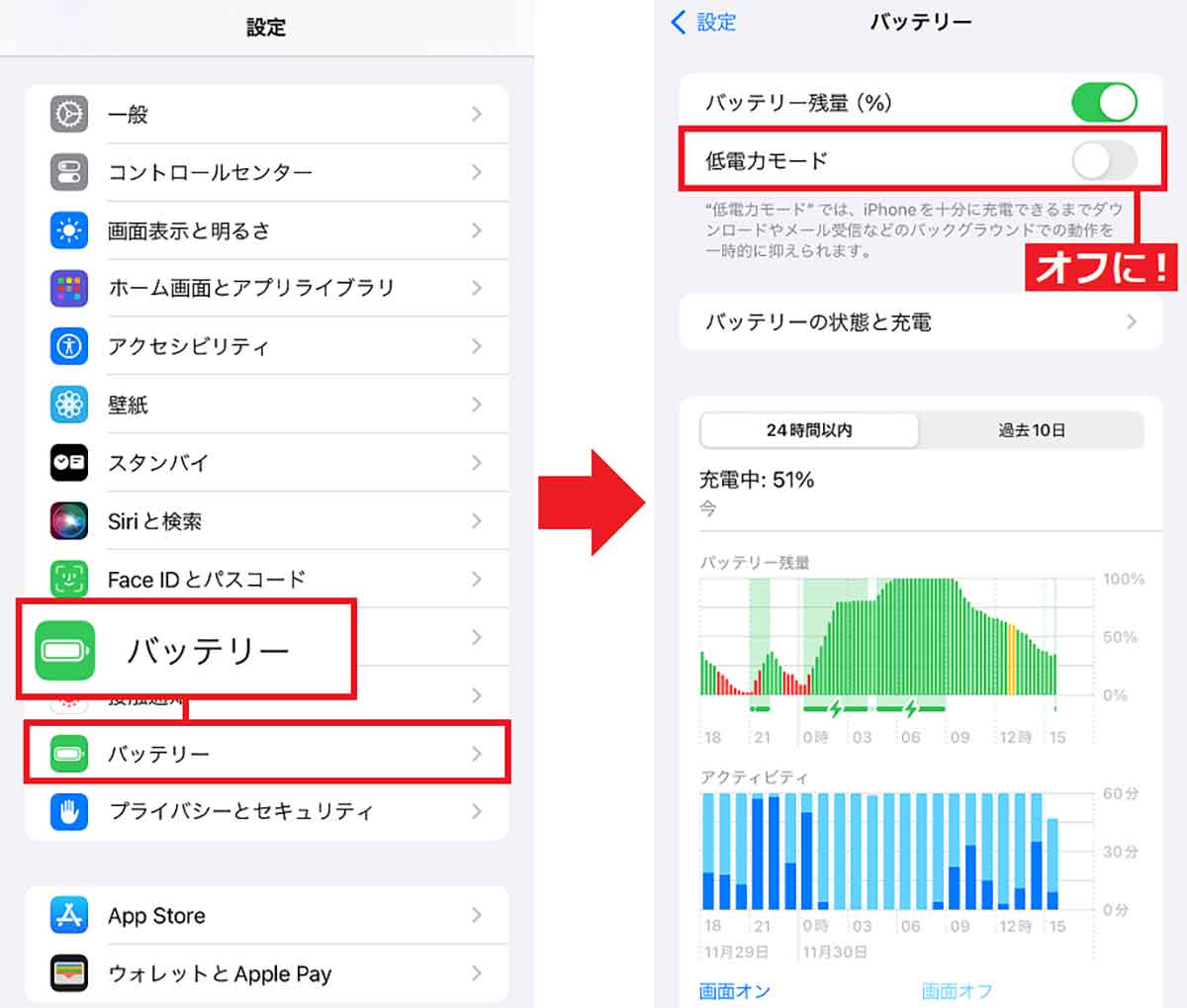
【原因5】iPhoneに機能制限をかけている
iPhoneには、子どもが勝手に危険なアプリをインストールできないように制限する機能があります。
これは「ペアレンタルコントロール」などと言われるものですが、このような機能制限がオンになっているとアプリがアップデートできません。
機能制限がオンになっているかどうかはiPhoneの設定を開いて、「スクリーンタイム」→「コンテンツとプライバシーの制限」を開いてみましょう。
ここで「iTunesおよびApp Storeでの購入」で「インストール」が「許可」になっていないと、アプリのアップデートはできないのです。
機能制限を確認する手順
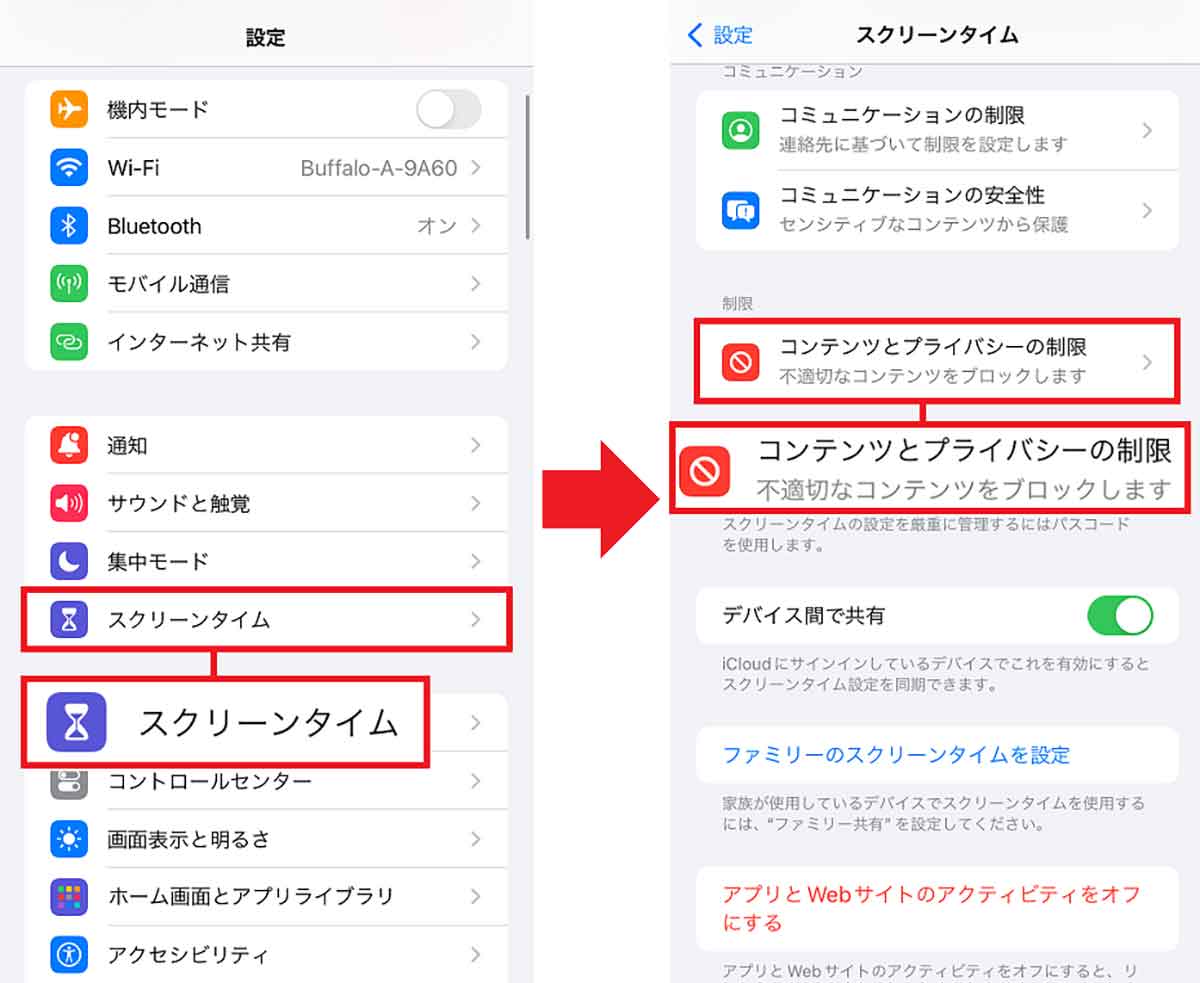
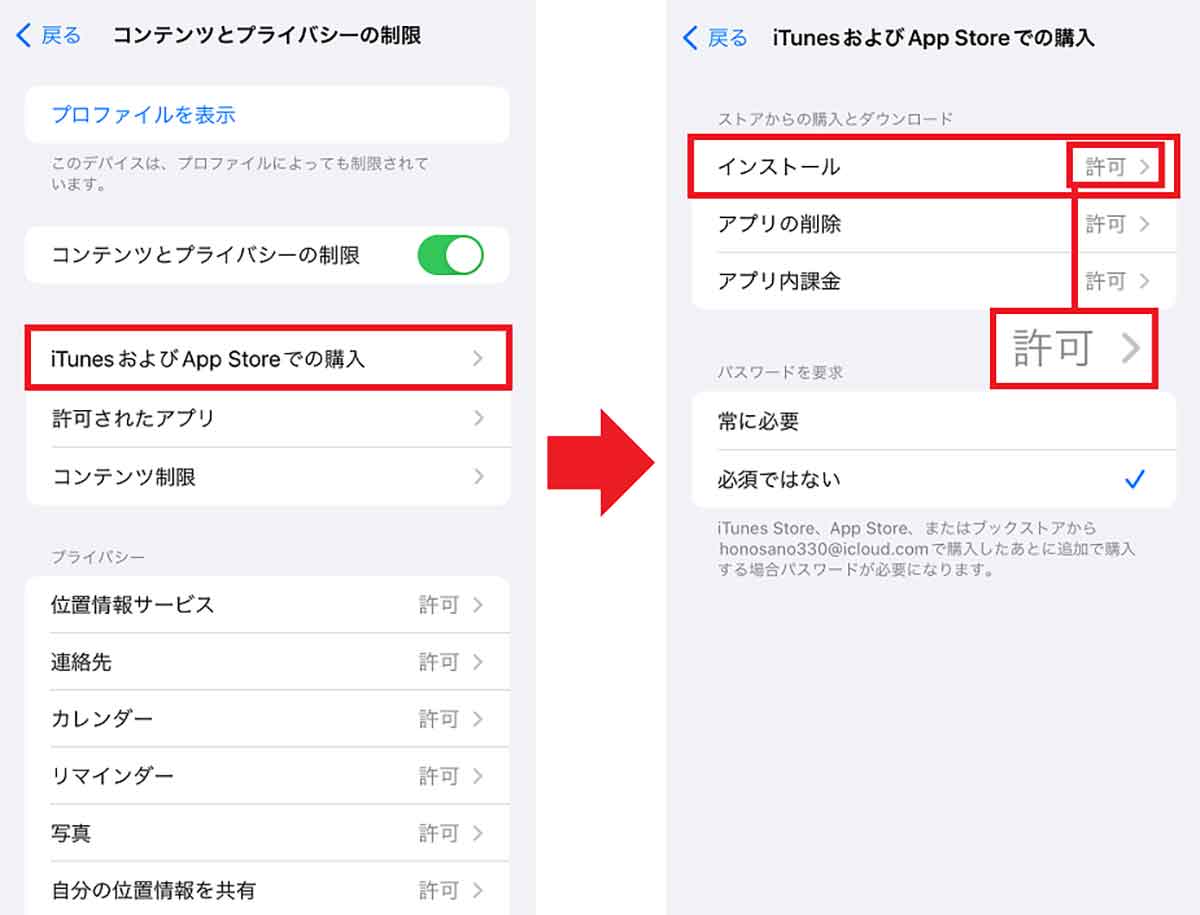
まとめ
いかがでしょうか? 今回はiPhoneのアプリがアップデートできない5つの原因と、その解決方法について紹介しました。
もし、アプリがアップデートできない状況になったら、今回紹介した方法を試してみてください。
それでも解決できない場合は、一度iPhoneを再起動させてみたり、アプリを削除してから再インストールしてみる方法もあります。
ほかも、アプリの配信サーバーがダウンしているといった場合も考えられます。この場合はiPhone本体以外が原因なので、数日待ってからアップデートしてみましょう。